الإعلانات
سواء كنت محلل تكنولوجيا معلومات أو مستخدمًا عاديًا للكمبيوتر ، فهناك الكثير من المهام التي قد تحتاج إلى القيام بها بشكل متكرر على جهاز الكمبيوتر الخاص بك. يتم تصغير برامج VB النصية لبرامج Visual Basic التي تعمل كبرامج نصية لـ Windows يمكنها القيام بأي شيء من السحب معلومات مهمة حول أجهزة الكمبيوتر ، لإيقاف الخدمات وبدء تشغيلها أو إعادة ضبط الشبكة بطاقة.
من الممكن تعلم كيفية القيام بكل تلك الأشياء الفردية بالطريقة العادية ، أو القيام بها باستخدام ملفات دفعية. لكن البرامج النصية VB أفضل من البرامج النصية الدفعية Better Than Batch: A Windows Scripting Host Tutorial اقرأ أكثر لأنهم أكثر مرونة. إذا قمت بتخزين البرامج النصية التالية في مكان مشترك يسهل الوصول إليه عندما تحتاج إليه ، يمكنك إنجاز هذه المهام في جزء بسيط من الوقت. ما عليك سوى النقر نقرًا مزدوجًا فوق البرنامج النصي ، والإجابة على مطالبة ، ويتم الانتهاء من المهمة.
ألق نظرة على نصوص VB Windows التالية وإذا رأيت أيًا منها تريد استخدامه ، ما عليك سوى نسخ ولصق البرنامج النصي في المفكرة أو أداة ملاحظات الترميز الأخرى أفضل 7 تطبيقات لتدوين الملاحظات للمبرمجين والمبرمجين قد يكون البقاء منظمًا كمبرمج أمرًا صعبًا! فيما يلي أفضل تطبيقات تدوين الملاحظات المصممة مع المبرمجين والمطورين. اقرأ أكثر وحفظه كملف WSF.
قم بإعداد البرامج النصية لـ Windows
سيتم تشغيل كل من النصوص البرمجية المفصلة أدناه بنقرة مزدوجة فقط طالما قمت بتسمية الملف بامتداد .WSF ، وقمت أيضًا بإرفاق الرمز في البداية بـ:
وأغلق الرمز باستخدام:
WScript. استقال.
وهذا يضمن أن يتعرف Windows على اللغة التي كتب بها البرنامج النصي ، ويعالجها بشكل صحيح.
1. استخدم البرامج النصية لـ Windows للحصول على معلومات الكمبيوتر
يقدم Windows شيئًا يسمى WMI ، أو Windows Management Instrumentation ، والذي يوفر لبرنامجك النصي واجهة للوصول إلى مكونات نظام التشغيل. يمكنك بالفعل تشغيل الاستعلامات مقابل WMI للحصول على معلومات مباشرة حالية حول نظامك. تقدم Microsoft قائمة كاملة بجميع فئات الاستفسارات يمكنك القيام به ضد النظام.
لقد تناولنا كيفية استخدام VBA في سحب معلومات الكمبيوتر إلى Excel كيفية الاطلاع على جميع معلومات جهاز الكمبيوتر الخاص بك باستخدام برنامج Excel VBA بسيطسيعطيك Excel و 10 دقائق من العمل معلومات أكثر تفصيلاً عن جهاز الكمبيوتر الخاص بك مما كنت تعتقد أنه ممكن. تبدو جيدة جدا لتكون حقيقية هذا هو Windows ، إذا كنت تعرف كيفية استخدامه. اقرأ أكثر ، ولكن يمكنك أن تفعل نفس الشيء باستخدام برنامج نصي بسيط VB خارج Excel.
في هذا المثال ، سنقوم بالاستعلام عن النظام للحصول على معلومات المعالج (الأسرة والشركة المصنعة وعدد النوى) ، معلومات البطارية كيف تنقذ حياة البطارية في نظام التشغيل Windows 10 مع اختناق الطاقةقدمت Microsoft اختناق الطاقة الذي يمنح مستخدمي Windows المزيد من التحكم في كيفية تعامل التطبيقات الفردية مع استهلاك البطارية أثناء التشغيل في الخلفية. اقرأ أكثر (الوصف والحالة) ، و معلومات القرص المنطقي كيفية حفظ مساحة القرص في Windows 10من حيث متطلبات مساحة القرص ، فإن Windows 10 هو شجاعة صريحة. يمكن أن يكون إهدار 20 جيجابايت على قرص SSD صغير أمرًا محبطًا. لحسن الحظ ، يمكنك تقليل بصمة Windows 10 واستعادة بعض تلك المساحة. اقرأ أكثر (الاسم والمساحة الخالية المتبقية والحجم الكلي). ثم سنخرج كل هذه المعلومات إلى ملف CSV لعرضها بسهولة.
الخطوة الأولى هي إعداد FileSystemObject الذي ستستخدمه للإخراج إلى ملف CSV ، وإنشاء الملف:
تعيين oFSO = CreateObject ("برمجة نصية. FileSystemObject ") sFile1 = "MyComputerInfo.csv" Set oFile1 = oFSO.CreateTextFile (sFile1، 1)الخطوة التالية هي إعداد استعلام WMI وتنفيذه:
strQuery = "SELECT Family ، الشركة المصنعة ، NumberOfCores من Win32_Processor" تعيين colResults = GetObject ("winmgmts: //./root/cimv2") .ExecQuery (strQuery)أخيرًا ، رتّب النتائج وأخرج المعلومات إلى ملف CSV. إذا كنت تريد أن تكون فاخرًا ، فقم بتقديم هذا ببضعة خطوط للمساعدة في جعل ملف الإخراج الخاص بك يبدو أفضل:
oFile1.WriteLine "معلومات المعالج" oFile1.WriteLine "" لكل objResult في colResults strResults = "Family:" + CStr (objResult. العائلة) oFile1.WriteLine strResults strResults = "الشركة المصنعة:" + CStr (objResult. الشركة المصنعة) oFile1.WriteLine strResults strResults = "عدد النوى:" + CStr (objResult. NumberOfCores) oFile1.WriteLine strResults. التالىإذا قمت بتشغيل التعليمات البرمجية الخاصة بك الآن ، هذا ما سيبدو عليه الإخراج الخاص بك:
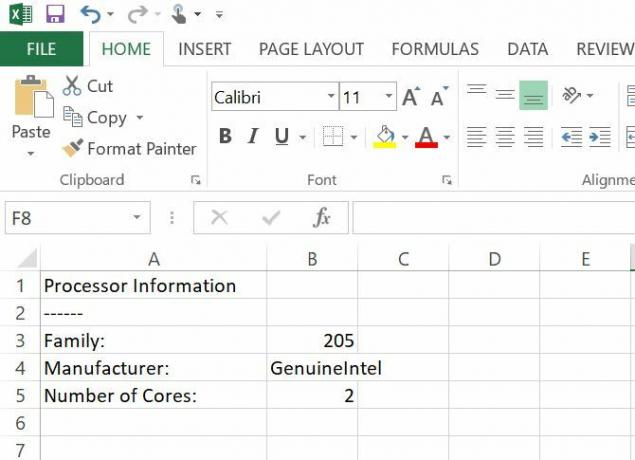
بالنسبة إلى القسمين التاليين من شفرتك ، ستقوم فقط بتكرار الاستعلام وتغييره للبحث عن المعلومات الإضافية. إليك استعلام معلومات البطارية:
oFile1.WriteLine "" strQuery = "SELECT Description، Status from Win32_Battery" تعيين colResults = GetObject ("winmgmts: //./root/cimv2") .ExecQuery (strQuery) oFile1.WriteLine "معلومات البطارية" oFile1.WriteLine "" لكل objResult في colResults strResults = "الحالة:" + CStr (objResult. الوصف) oFile1.WriteLine strResults strResults = "الوصف:" + CStr (objResult. الحالة) oFile1.WriteLine strResults. التالىوإليك القسم التالي لاستعلام القرص المنطقي:
oFile1.WriteLine "" strQuery = "حدد الاسم ، مساحة حرة ، الحجم من Win32_LogicalDisk" تعيين colResults = GetObject ("winmgmts: //./root/cimv2") .ExecQuery (strQuery) oFile1.WriteLine "معلومات القرص" oFile1.WriteLine "" تحديد مساحة القرص المنطقية. لكل objResult في colResults strResults = "Name:" + CStr (objResult. الاسم) oFile1.WriteLine strResults strResults = "Free Space:" + CStr (objResult. FreeSpace) oFile1.WriteLine strResults strResults = "حجم القرص:" + CStr (objResult. الحجم) oFile1.WriteLine strResults. التالىأخيرًا ، تذكر إغلاق الرمز عن طريق إغلاق الملف وتعيين الكائنات إلى "لا شيء":
oFile1.Close Set oFile1 = لا شيء. تعيين colResults = لا شيء. strResults = ""ضع كل هذا الرمز في ملف .WSF الجديد ، وقم بتشغيله ، وإليك الشكل الذي سيبدو عليه الإخراج:
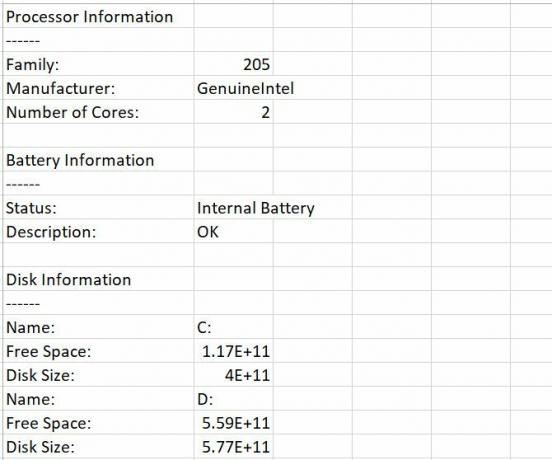
ما عليك سوى تبديل الاستعلامات أعلاه لأي أجهزة كمبيوتر أو برامج أخرى تريد الحصول على معلومات عنها ، ويمكنك الحصول على تقرير النظام الكامل كيفية إنشاء نظام الإبلاغ عن صحة الكمبيوتر الآليأنت في الخارج لتناول الغداء حيث ينبهك هاتفك المحمول إلى نص مهم. يقرأ SMS: "تنبيه الكمبيوتر المنزلي: 3 محاولات القرصنة." هذا ليس خيال! دعنا نريك كيف تفعل ذلك! اقرأ أكثر في أي وقت تريد بنقرة واحدة على الفأرة.
2. أوقف وبدء الخدمات
ستكون هناك أوقات تواجه فيها بعض الخدمات مشكلات ، وتتطلب إعادة تشغيل سريعة فقط للتشغيل بشكل صحيح مرة أخرى. هذا بشكل خاص صحيح في تكنولوجيا المعلومات قبل أن تدرس تكنولوجيا المعلومات ، تعرف على ما ستدخل إليهأصبحت تكنولوجيا المعلومات (IT) خيارًا مهنيًا واسع الانتشار. لكن قلة من الناس يعرفون في الواقع ما هي تقنية المعلومات وما ينطوي عليه انضباطها. اقرأ أكثر عندما تضطر إلى تشغيل برنامج خادم يكون في بعض الأحيان عربات التي تجرها الدواب قليلا.
إذا كنت ترغب في حلاقة دقيقة أو أكثر من عملية إعادة تشغيل الخدمة ، فقط قم بتخزين النص التالي في مكان مناسب. سيطالبك بكتابة اسم الخدمة التي تريد إعادة تشغيلها ، وبعد ذلك ستفعل ذلك بالضبط.
نظرًا لأن إيقاف الخدمات وبدء تشغيلها يتطلب امتيازات إدارية ، تحتاج إلى وضع الكود التالي في بداية النص الخاص بك لإعطاء النص الخاص بك امتيازات مرتفعة:
إن لم يكن WScript. الحجج. اسم الشيئ. موجود ("رفع") ثم CreateObject ("شل". تطبيق "). ShellExecute WScript. FullName _ و WScript. ScriptFullName & / elevate "،" ، "runas" ، 1 WScript. استقال. إنهاء إذابمجرد القيام بذلك ، أضف باقي الكود لتشغيل مربع الإدخال لإدخال المستخدم ، قم بتشغيل نافذة الأوامروأرسلها "net stop" و "net start command":
Set cmdShell = CreateObject ("WScript. الصدف") strServiceName = Inputbox ("Inter Service to Stop"، "Input Required") cmdShell. تشغيل "cmd.exe" WScript. ينام 1000 سم شيل. SendKeys "net stop" + strServiceName. cmdShell. SendKeys "{Enter}" WScript. ينام 1000 سم شيل. SendKeys "net start" + strServiceName. cmdShell. SendKeys "{Enter}" WScript. ينام 1000 سم شيل. SendKeys "خروج" cmdShell. SendKeys "{Enter}"هذا كل ما في الامر. لا حاجة للبحث عن أداة الخدمات. فقط قم بتشغيل هذا البرنامج النصي وإيقاف وبدء أي خدمة في ثوان.
3. تغيير إعدادات التسجيل ، كلمة مرور المسؤول الافتراضية
باستخدام النص التالي ، سنقتل عصفورين بحجر واحد. سيوضح لك هذا البرنامج النصي كيفية القيام بذلك تحرير التسجيل 5 قرص التسجيل ويندوز 10 لتحسين وفتح الميزاتمحرر التسجيل هو الطريقة الوحيدة لتمكين بعض ميزات Windows 10 المخفية. سنعرض لك هنا تعديلات سهلة مثل تمكين المظهر الداكن أو إخفاء المجلدات. اقرأ أكثر مع نص VB. سيعطيك أيضًا نصًا برمجيًا يتيح لك تعيين اسم مستخدم وكلمة مرور Windows الافتراضيين عن طريق تعديل إعدادات التسجيل هذه.
وإليك كيف يعمل. أولاً ، نظرًا لأن تحرير السجل يتطلب حقوق المسؤول ، ستحتاج إلى إعداد امتيازات مرتفعة للنص البرمجي:
إن لم يكن WScript. الحجج. اسم الشيئ. موجود ("رفع") ثم CreateObject ("شل". تطبيق "). ShellExecute WScript. FullName _ و WScript. ScriptFullName & / elevate "،" ، "runas" ، 1 WScript. استقال. إنهاء إذاقم أولاً بتشغيل مربعي إدخال لسؤال المستخدم عن اسم المستخدم وكلمة المرور لاستخدامهما:
strUserName = Inputbox ("أدخل اسم المستخدم الافتراضي" ، "الإدخال مطلوب") strPassword = Inputbox ("أدخل كلمة المرور الافتراضية" ، "الإدخال مطلوب")بعد ذلك ، قم بإعداد كائن shell ، واكتب هذه القيم إلى مفاتيح التسجيل المناسبة:
Set wshShell = CreateObject ("WScript. الصدف" ) وششيل. RegWrite "HKLM \ SOFTWARE \ Microsoft \ Windows NT \ CurrentVersion \ Winlogon \ DefaultUserName" ، strUserName ، "REG_SZ" وششيل. RegWrite "HKLM \ SOFTWARE \ Microsoft \ Windows NT \ CurrentVersion \ Winlogon \ DefaultPassword" ، strPassword ، "REG_SZ" تعيين wshShell = لا شيءوهذا كل ما في الأمر. تتيح لك طريقة "RegWrite" كتابة أي قيمة لأي مفتاح تسجيل باستخدام برنامج نصي Windows VB. كل ما عليك معرفته هو المسار المناسب.
قم بتشغيل البرنامج النصي وأجب على المطالبات.
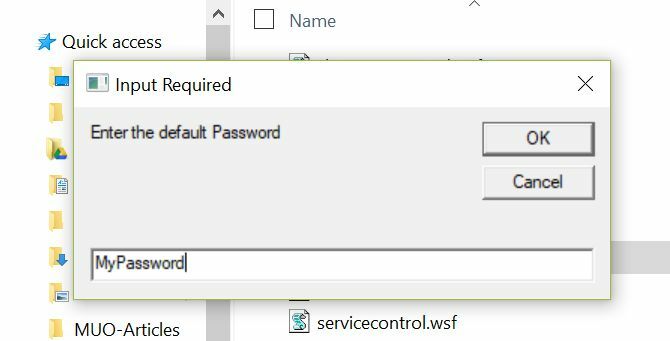
سيتم إدراج القيم التي تدخلها مباشرةً في إعدادات التسجيل التي أعددتها في البرنامج النصي.
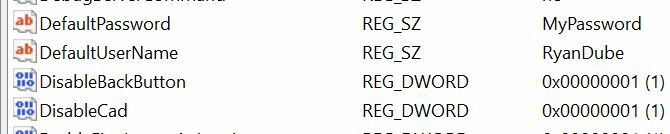
لعب مع النص وتعديله حسب رغبتك. يمكنك تعديل أي مفاتيح تسجيل تريدها ، لذا كن مبدعًا!
4. إعادة تعيين اتصال الشبكة
إعادة تعيين اتصال الشبكة باستخدام البرمجة النصية VB كيفية كتابة سيناريو ويندوز لتغيير إعدادات الشبكة على الطايرفي العديد من المكاتب أو بيئات العمل ، قد تحتاج إلى إعادة تحديد إعدادات الشبكة للاتصال بشبكات مختلفة. لقد وجدت نفسي في هذا الموقف كثيرًا بما فيه الكفاية ، وتعبت جدًا من التصفح إلى ... اقرأ أكثر هو شيء تناولناه من قبل هنا في MakeUseOf. تم تصغير الإصدار التالي من هذا في الواقع وأصبح أبسط بكثير للتنفيذ. بدلاً من المطالبة ببطاقات شبكة فردية ، يقوم بإعادة تعيين كافة اتصالاتك النشطة التي نأمل أن تحل أي مشكلات في الشبكة قد تواجهها.
كما هو الحال مع النصوص البرمجية الأخرى التي تحتاج إلى حقوق المسؤول ، ستحتاج إلى إضافة القسم في البداية للحصول على امتيازات مرتفعة. انسخ هذا الرمز من البرنامج النصي أعلاه.
بعد ذلك ، قم بإنشاء كائن WMI واستعلامه عن قائمة محولات الشبكة الممكّنة على نظامك:
strComputer = "." تعيين objWMIService = GetObject ("winmgmts: \\" & strComputer & "\ root \ CIMV2") تعيين colItems = objWMIService. ExecQuery (_ "SELECT * FROM Win32_NetworkAdapter Where NetEnabled = 'True'")أخيرًا ، قم بالمرور عبر جميع المحولات الممكّنة وأعد تعيينها:
لكل عنصر في colItems objItem. تعطيل WScript. النوم 1000 جسم. ممكن. التالىسيؤدي هذا إلى إعادة تعيين كل من محولات الشبكة النشطة 8 أوامر CMD لإدارة الشبكات اللاسلكية في Windowsاستخدم موجه الأوامر للتحكم في شبكة Wi-Fi الخاصة بك. فيما يلي الأوامر الأكثر فائدة لاستكشاف أخطاء شبكتك المنزلية وإصلاحها. اقرأ أكثر ، والتي غالبًا ما تكون أسرع طريقة لحل مشكلات الشبكة المزعجة. احتفظ بهذا النص البرمجي في متناول اليد وجربه أولاً في أي وقت تواجه فيه شبكة بطيئة أو مشكلات أخرى غريبة في الشبكة.
5. أجهزة Ping أو مواقع الويب
لقد حفظت نص برنامج VB windows المفضل لدي للأخير. هذه هي المهمة التي قمت بإعدادها بالفعل كمهمة مجدولة على جهاز الكمبيوتر في المنزل وجعلتها تعمل عدة مرات في اليوم فقط تحقق مما إذا كان موقع الويب الخاص بي نشطًا 3 طرق لمعرفة ما إذا كان موقع الويب المفضل لديك معطلاًهناك عدد قليل من مواقع الويب المخصصة لمجرد الإجابة على السؤال الأساسي ستسأل في النهاية: "هل هذا الموقع معطّل؟" هنا ، لدينا ثلاثة من هذه المواقع ، وهم كذلك الكل... اقرأ أكثر . لديّ النص البرمجي لي إذا كان الموقع معطلاً. يمكنك استخدام هذا النص البرمجي نفسه لمراقبة الخوادم أو أجهزة الكمبيوتر المهمة على شبكتك وإرسال بريد إلكتروني إلى نفسك في أي وقت يتعذر فيه على النص تنفيذ الأمر على الجهاز.
أولاً ، قم بإعداد البرنامج النصي للهدف الذي تريد اختباره ، وقم بإنشاء كائن shell ، ثم قم بتشغيل الأمر ping.
strTarget = "topsecretwriters.com" تعيين WshShell = WScript. CreateObject ("WScript. الصدف") Ping = WshShell. Run ("ping -n 1" & strTarget، 0، True)استخدم عبارة Select Case لتشغيل نتائج Ping والاستجابة وفقًا لذلك. إذا عادت النتائج على أنها صفر ، فأنت تعلم أن الموقع (أو الخادم) متصل بالإنترنت وليس عليك فعل أي شيء. إذا قامت بإرجاع "1" ، ففشل اختبار الاتصال وتحتاج إلى القيام بشيء ما. في حالتي ، أرسل بريدًا إلكترونيًا باستخدام كائن Windows CDO:
حدد Case Ping Case 0 Case 1 Set objMessage = CreateObject ("CDO.Message") تعيين objConfig = CreateObject ("CDO.Configuration") objConfig. تحميل -1 تعيين Flds = objConfig. الحقول التي تحتوي على Flds .Item (" http://schemas.microsoft.com/cdo/configuration/smtpusessl") = صحيح. عنصر (" http://schemas.microsoft.com/cdo/configuration/smtpauthenticate")=1 .بند (" http://schemas.microsoft.com/cdo/configuration/sendusername")="[email protected]" .بند (" http://schemas.microsoft.com/cdo/configuration/sendpassword")="xxxxxxxxxxxxxxxxx" .بند (" http://schemas.microsoft.com/cdo/configuration/smtpserver")="smtp.gmail.com" .بند (" http://schemas.microsoft.com/cdo/configuration/sendusing")=2 .بند (" http://schemas.microsoft.com/cdo/configuration/smtpserverport")=465 .Update End with With objMessage Set .Configuration = objConfig .Subject = "موقعك غير متصل". من = "[email protected]" .To = "[email protected]" .TextBody = "مرحبًا ، موقع الويب غير متصل." إرسال النهاية مع. حدد النهايةبمجرد تشغيل البرنامج النصي ولا يمكن تنفيذ الأمر ping على الجهاز أو موقع الويب، تحصل على رسالة فورية.
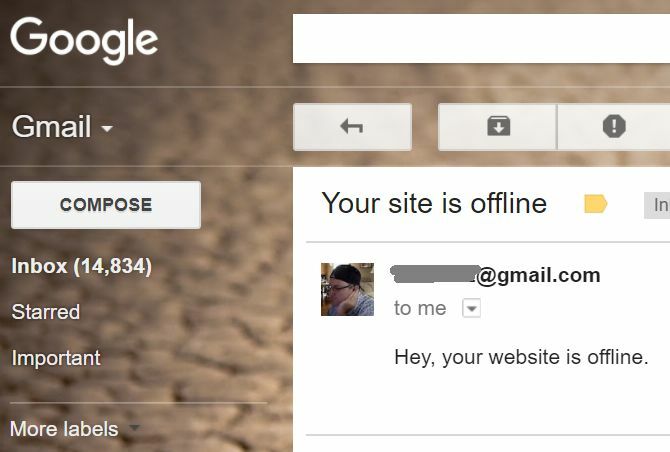
إنه سريع وسهل ، وكل كفاءة!
استخدام البرامج النصية VB Windows للتحكم في جهاز الكمبيوتر الخاص بك
هذه مجرد أمثلة قليلة لبعض الأشياء الرائعة التي يمكنك القيام بها باستخدام البرمجة النصية VB لتبسيط استخدام الكمبيوتر. هناك الكثير من الأشياء الأخرى التي يمكنك القيام بها النسخ الاحتياطي الآلي مع VB و Synctoy كيفية إنشاء أداة النسخ الاحتياطي للبيانات مع SyncToy & VB Scriptلقد قمنا بتغطية الكثير من حلول النسخ الاحتياطي هنا في MUO ، وكل هذه الحلول رائعة ، ولكن إذا كنت تعمل في بيئة تشعر بالقلق حيال حزم البرمجيات المجانية أو الشركات ... اقرأ أكثر , أتمتة أوامر التلنت كيفية أتمتة أوامر Telnet باستخدام برنامج VBتعد كتابة المهام المجمعة والبرامج النصية لنظام Windows مؤخرًا نشاطًا يشكل الجزء الأكبر منه كيف يقوم الغالبية العظمى من مسؤولي الشبكة والنظام بعملهم بشكل أسرع ، وتبسيط ما سيكون... اقرأ أكثر ، او حتى فتح والتحكم في نوافذ التطبيق 3 طرق لفتح التطبيقات و Windows Maximized مع VB Script [Windows]إذا كان هناك شيء واحد أحب القيام به ، فهو كتابة نصوص VB. سواء كان ملف Windows Script أو برنامج VBA نصي داخل تطبيق ، توفر البرمجة النصية القدرة على إضافة وظائف إلى التطبيقات ... اقرأ أكثر .
ما هي بعض الأشياء التي قمت بها آليًا على جهاز الكمبيوتر الخاص بك باستخدام نص برمجي لـ Windows؟ هل تكتب لك باستخدام VB ، أو تستخدم أداة أخرى مثل PowerShell Powershell Cmdlets التي ستحسن مهاراتك في إدارة WindowsPowershell هي أداة سطر أوامر متساوية ولغة برمجة نصية. يمنحك القدرة على أتمتة جهاز الكمبيوتر الخاص بك عبر نفس الأوامر التي تستخدمها لإدارته. اقرأ أكثر ?
ريان حاصل على درجة البكالوريوس في الهندسة الكهربائية. لقد عمل 13 عامًا في هندسة الأتمتة ، و 5 سنوات في مجال تكنولوجيا المعلومات ، وهو الآن مهندس تطبيقات. محرر إداري سابق لـ MakeUseOf ، وقد تحدث في المؤتمرات الوطنية حول تصور البيانات وقد ظهر في التلفزيون والإذاعة الوطنية.


